Outlook'ta gönderdiğiniz e-posta iletisini geri çağırma veya değiştirme
|
Tarayıcınızda kılavuzlu destek, Office sorunları için dijital çözümler sağlayabilir |
İleti geri çağırma, Gönder'i seçtikten sonra kullanılabilir ve yalnızca hem sizin hem de alıcının aynı kuruluşta birMicrosoft 365 veya Microsoft Exchange e-posta hesabına sahip olması durumunda kullanılabilir. Hotmail, Gmail veya live.com hesabına gönderilen veya bu hesaptan gönderilen iletiler geri çekilemiyor.
Not: Bu özellik Mac için Outlook'da kullanılamaz. Bkz. Mac için Outlook'de gönderilmiş bir e-postayı geri çağırabilir miyim?
Outlook sürümünüz için bir sekme seçin
İpucu: Aşağıdaki adımları izleyemiyorsanız, windows için yeni Outlook'u henüz kullanmıyor olabilirsiniz. Klasik Outlook sekmesinin altındaki adımları takip etmeyi deneyin.
Yeni Windows için Outlook'ta bir iletiyi geri çağırmak için
-
Sol klasör bölmesinde Gönderilmiş Öğeler'i seçin, ardından gönderilen iletiye çift tıklayarak bunu ayrı bir pencerede açın.
-
Şeritten İletiyi Geri Çek'i

-
Kısa süre sonra gelen kutunuzda bir İleti Geri Çağırma Raporu alacaksınız. Geri çekme işleminizin başarılı mı, beklemede mi yoksa başarısız mı olduğunu görmek için bu iletideki bağlantıyı seçin.
İletiyi geri çekme durumunda, göndermiş olduğunuz bir ileti henüz bu iletiyi açmamış alıcıların posta kutularından geri alınır. Bu ileti yerine başka bir ileti de koyabilirsiniz. Örneğin, eki iliştirmeyi unuttuysanız, iletiyi geri çekmeyi deneyebilir ve sonra eki olan yeni bir ileti gönderebilirsiniz.
İletileri geri çekmek ve değiştirmek için
-
Outlook penceresinin sol tarafındaki klasör bölmesiGönderilmiş Öğeler klasörünü seçin.
-
Geri çekmek istediğiniz iletiyi açın. İletiyi açmak için çift tıklamanız gerekir. İletinin okuma bölmesinde görüntülemek için seçilmesi, iletiyi geri çekmenize izin vermez.
-
Klasik Şeridiniz varsa , İleti sekmesinden Eylemler > Bu İletiyi Geri Çek'i seçin.
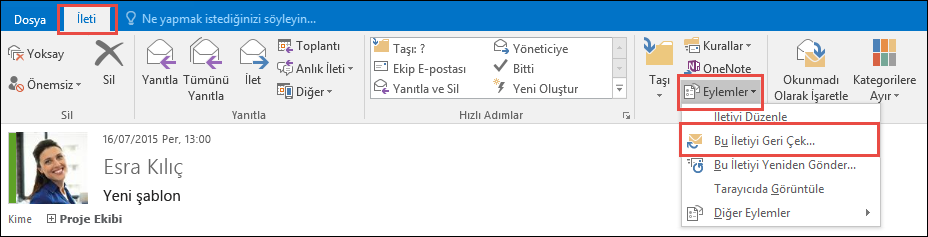
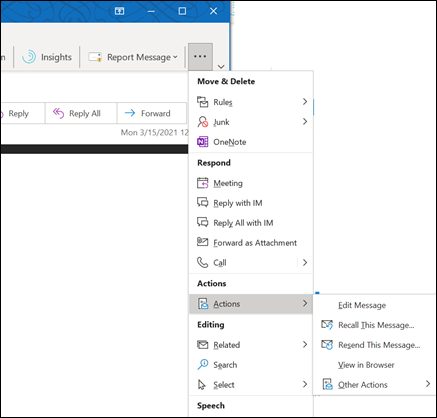
Notlar:
-
Bu İletiyi Geri Çek komutunu görmüyorsanız, muhtemelen bir Exchange hesabına sahip değilsiniz veya kuruluşunuzda bu özellik kullanılmıyordur.
-
Azure Information Protection tarafından korunan bir iletiyi geri çağıramazsınız.
-
Web üzerinde Outlook'da bir iletiyi geri çağıramazsınız.
-
-
Bu iletinin okunmamış kopyalarını sil'i veya Okunmamış kopyaları sil'i seçin ve yeni bir iletiyle değiştirin ve ardından Tamam'ı seçin.

-
Yeni bir ileti gönderiyorsanız, iletiyi oluşturup Gönder'i seçin.
Geri çekme işlemini denetlemek için
Genellikle 30 saniyeden kısa bir süre sonra bir geri çağırma isteği gönderdikten sonra, "İleti [özgün ileti konusu] için İleti Geri Çağırma Raporu" konusunu içeren bir e-posta bildirimi alırsınız.
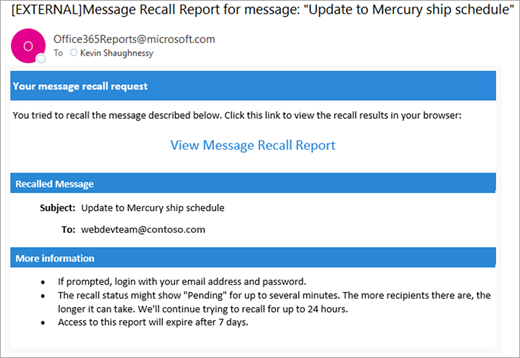
Raporu tarayıcınızda görüntülemek için İleti Geri Çağırma Raporunu Görüntüle bağlantısını seçin. İstenirse, raporu görüntülemek için posta kutusu kimlik bilgilerinizle oturum açın.
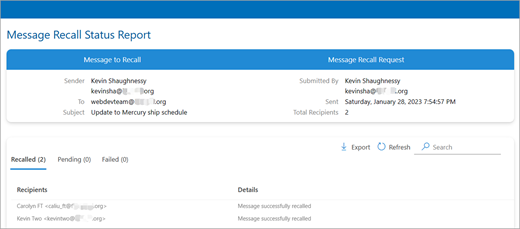
Kaç alıcı söz konusu olursa olsun, geri çağırma eylemleri genellikle hızlıdır. Ancak, geri çekme isteği bir nedenden dolayı hemen yürütülemezse (örneğin, alıcının posta kutusu geçici olarak kullanılamıyorsa) geri çekme işlemini başarısız olarak işaretlemeden önce 24 saate kadar yeniden denemeye devam ederiz.
Durum güncelleştirmeleri genellikle oldukça hızlıdır ancak bazen birkaç yüz alıcıya kadar alıcı içeren bir ileti için beş dakika kadar sürebilir. Çok sayıda alıcı için (on binlerce) geri çağırmanın kendisi hala hızlıdır, ancak tüm alıcıların geri çekme durumunun alınması otuz dakika kadar sürebilir.
Not: Aşağıdaki adımlar, Outlook'un tarayıcı tabanlı sürümü olan ve Outlook.com, Hotmail.com, MSN.com vb. kişisel Microsoft hesaplarına yönelik Outlook.com içindir. Outlook'u bir web tarayıcısında kullanıyorsanız ve iş veya okul hesabınız varsa Outlook.com sekmesine bakın.
Web üzerinde Outlook'da bir iletiyi geri çağırma
-
Sol klasör bölmesinde Gönderilmiş Öğeler'i seçin, ardından gönderilen iletiye çift tıklayarak bunu ayrı bir pencerede açın.
-
Şeritten İletiyi Geri Çek'i

-
Kısa süre sonra gelen kutunuzda bir İleti Geri Çağırma Raporu alacaksınız. Geri çekme işleminizin başarılı mı, beklemede mi yoksa başarısız mı olduğunu görmek için bu iletideki bağlantıyı seçin.
Not: Aşağıdaki adımlar Outlook.com, Hotmail.com, MSN.com gibi kişisel hesaplar için Outlook'un tarayıcı tabanlı sürümü olan Outlook.com içindir. Outlook'u tarayıcıda iş veya okul hesabıyla kullanıyorsanız Web üzerinde Outlook sekmesine bakın.
Outlook.com'da bir iletiyi geri çağırabilir miyim?
Outlook.com içinde birine yanlışlıkla bir e-posta iletisi gönderdiğinizi varsayalım. Nasıl hatırlıyorsun?
Ne yazık ki, bunu yapamazsınız.
@outlook.com, @hotmail.com, @live.com veya @msn.com ile biten e-posta adreslerine sahip kullanıcılar için ileti geri çağırma kullanılamaz. Bunlar, bir e-posta iletisi gönderdiğinizde e-posta sunucunuzdan ve denetiminizden çıktığı web tabanlı e-posta hizmetleridir.
Outlook.com geri alma göndermeyi ayarlama
İleti gönderildikten sonra geri çağıramazsınız ancak geri alma gönderme seçeneğini açtığınızda, fikrinizi değiştirirseniz iptal edebilmeniz için iletiyi göndermeyi geciktir Outlook.com.
İletinizi göndermeyi 5 veya 10 saniye geciktirebilirsiniz. Göndermeyi geri al seçeneğini açmak için:
-
Sayfanın üst kısmında Ayarlar

-
Göndermeyi geri al'ın altında, Outlook.com iletilerinizi göndermek için ne kadar süre bekleyeceğini seçin.
-
Kaydet'i seçin.
Outlook.com göndermeyi geri alma
Göndermeyi geri al ayarlandıktan sonra, her yeni ileti gönderdiğinizde ileti listesinin en altında Göndermeyi geri al istemini görürsünüz. komut istemi Oluşturma ve yanıtlama bölümünde ayarladığınız süre boyunca kullanılabilir.
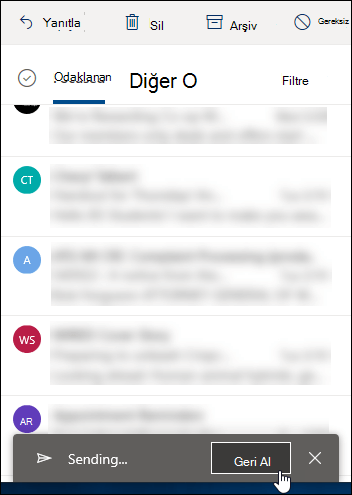
Hala yardım gerekiyor mu?
|
|
Outlook.com'da destek almak için buraya tıklayın veya menü çubuğundan Yardım’ı seçin ve sorgunuzu girin. Kendi kendine yardım, sorununuzu çözmezse, aşağı kaydırarak Hala yardıma mı ihtiyacınız var?’a gidin ve Evet'i seçin. Outlook.com'da bizimle iletişim kurmak için oturum açmanız gerekir. Oturum açamıyorsanız buraya tıklayın. |
|
|
|
Microsoft hesabınız ve aboneliklerinizle ilgili diğer yardım için Hesap ve Faturalama Yardımı sayfasını ziyaret edin. |
|
|
|
Yardım almak ve diğer Microsoft ürün ve hizmetleriyle ilgili sorunları gidermek içinsorununuzu buraya girin. |
|
|
|
Outlook.com Topluluğu’na sorularınızı gönderin, topluluktaki tartışmaları izleyin ve bilginizi paylaşın. |
Ayrıca bkz.
Exchange Online'da Bulut Tabanlı İleti Geri Çağırma - Microsoft Community Hub












